Youtube android блокировка рекламы: Как убрать рекламу в Ютубе (YouTube) на Андроиде
Как заблокировать рекламу в Youtube на Android
Меню
Меню
Главная
Продукты
Все продукты
AdGuard для Windows
AdGuard для Mac
AdGuard для Android
AdGuard для iOS
Браузерное расширение AdGuard
AdGuard VPN
-50%
Другое
AdGuard для Safari
AdGuard Home
AdGuard DNS
AdGuard для iOS Pro
AdGuard Content Blocker
Помощник AdGuard
Блог
Поддержка
Обсудить
Купить
Купить
Личный кабинет
RU
Dansk
Deutsch
Dutch
English
Español
Français
Hrvatski
Italiano
Norsk
Polski
Português (BR)
Português (PT)
Română
Slovenčina
Slovenščina
Srpski
Svenska
Türkçe
Český
Русский
Українська
فارسی
中文 (简体)
中文 (繁體)
13:00, 12 марта 2019
Как работать
Автор: Amelie
Рекламные вставки, вылетающие при просмотре материалов на хостинге YouTube, уже изрядно надоели пользователям. Если раньше можно было посмотреть короткий видеоматериал и вовсе не встретить рекламного содержимого, то сейчас ситуация кардинально изменилась. Практические каждый ролик изобилует пестрым рекламным контентом, принося дискомфорт пользователям. Как смотреть Ютуб без рекламы на Андроид системах? Давайте разбираться.
Зачем Ютуб показывает так много рекламы?
YouTube, как и любая другая коммерческая организация, заинтересована в постоянном увеличении своей прибыли. Заработок компании напрямую зависит от рекламных роликов, которые будут показаны пользователю. Часть средств, полученных за пиар, Ютуб выплачивает пользователю – владельцу канала, на котором выложено видео с соответствующими рекламными вставками. Чем больше такого контента в видеоролике, тем больше заработок видеохостинга, соответственно, больше прибыли получает владелец канала – логично.
Так выглядит меню «Монетизации» для владельцев Ютуб-каналов:

Ютубер самостоятельно может вносить коррективны в рекламное содержимое, выставлять тайм-коды и т.д.
В августе 2018 года, был введен новый формат на YouTube, – «Реклама, которую невозможно пропустить» (такие ролики воспроизводятся без кнопки «Skip Ad»). Компания увеличила свою прибыль в разы.
Чтобы побудить владельцев Ютуб каналов к внедрению нового рекламного формата, медиахостинг существенно увеличил прибыль от монетизации видео, в которых задействована новая разработка. Естественно, пользователям такая идея не понравилась и теперь ютуберы стоят перед выбором: повысить прибыль с канала в ущерб своей аудитории или прибегнуть к непропускаемой рекламе.
Премиум подписка на Ютуб: легальный способ отключения рекламы
Единственным официальным ответом на вопрос: «Как отключить рекламу на Ютубе Андроид»,- является покупка и использование специальной подписки YouTube Premium. Оплачивая около 5$ каждый месяц, пользователь получает возможность просматривать весь видеоконтент без посторонних вставок, смотреть видео в офлайн и фоновом режимах. Оформить подписку, а также получить всю интересующую информацию можно на официальном сайте.

Сторонние способы отключения рекламы на Андроид
Бесплатно можно отключить рекламу в Андроид телефоне, прибегнув к постороннему, неофициальному софту, а именно:
- YouTube AdAway – программа блокирует всплывающие окна рекламного характера. Для ее использования нет необходимости в получении root прав. Из минусов – отсутствие возможности зайти в ваш Google аккаунт.
- YouTube Vanced Android – приложение от стороннего разработчика, являющееся клиентом-аналогом Ютуб приложения. Позволяет отключать рекламу, воспроизводить видеоматериалы в фоновом режиме и т.д.
- AdBlock – существует в формате расширения для браузера и отдельного приложения в Play Market. Позволяет отключать всплывающие окна рекламного характера, блокировать воспроизведение посторонних роликов и т.д.
Инструкция, как отключить рекламу
Установка дополнительного ПО не потребует много усилий и займет около 5 минут свободного времени.
Установка Adbloker Browse:
- Заходим в приложение «Play Market» на вашем Андроид устройстве.
- В строку поиска вписываем: «Adblock».

- Кликаем по приложению «Free Adbloker Browser» и выбираем «Установить».

- Дожидаемся окончания процесса установки и запускаем приложение («Открыть»).

- После чего, наслаждаемся любимыми ресурсами без надоедливой рекламы.

Установка приложения YouTube Vanced Android:
- Скачать и установить приложение «YouTube Vanced Android».
- После его установки появится соответствующий ярлык.
- Установить программу MicroG. Она не обладает уникальным ярлыком, а является лишь дополнением к первому приложению.
- Запускаем «YouTube Vanced Android» последней версии и настраиваем под себя, MicroG требуется для того, чтобы пользователь смог подвязать свою учетную запись Google.
- Теперь пользователь может смотреть Ютуб без рекламы на Андроид.
Рекомендуем к прочтению статью “Избавляемся от рекламы в Ютубе на Айфоне“.
Ошибки и причины, почему сделать это не получается
Не всегда все идет гладко, тоже самое касается и отключения рекламы на Ютуб. Рассмотрим основные ошибки:
- Не получается установить посторонний софт, так как он блокируется антивирусом. Для решения проблемы достаточно отключить антивирус на время установки ПО. После завершения процесса, необходимо добавить программу в список исключений антивируса (перейдя в контрольную панель программы), сообщить о ложном его срабатывании или просто проигнорировать.

Предупреждение антивируса Dr.Web
- Пользователь не может подключить свой аккаунт Google. В основном, это связано с программой MicroG. Для решения этой проблемы достаточно переустановить данное ПО.
Смотрите также, что делать, если Adblock не блокирует рекламу на Ютубе, в соответствующей статье.
Заключение
Существует достаточно способов избавиться от рекламных вставок как официальных (Premium подписка), так и неофициальных (сторонний софт). Каждый пользователь делает свой выбор. Стоит отметить, что компания YouTube пытается бороться с нелегальными методами обхода (блокировки) рекламных роликов. Так что не исключено, что в скором времени, некоторые бесплатные методы могут перестать работать.
[Всего: 5 Средний: 4.2/5]
Автор публикации
не в сети 2 года
Amelie
Комментарии: 12Публикации: 1618Регистрация: 19-06-2018

Приложение YouTube является самым популярным видеохостингом с миллионами активных пользователей по всему миру. Мощная система монетизации позволяет блогерам зарабатывать на каналах и я к этому относился спокойно до начала агрессивной политики по внедрению двойных рекламных роликов. Это настолько напрягает, что пришлось искать способы их отключения.
Если на компьютере с блокировкой рекламы обычно не возникает проблем, то с мобильным приложением на андроиде не всё так просто. Политика компании Google ограничивает возможность вмешательства в работу их сервисов и постоянно следит, чтобы сторонние утилиты не вмешивались в их работу. Но несмотря на это, несколько решений проблемы есть.
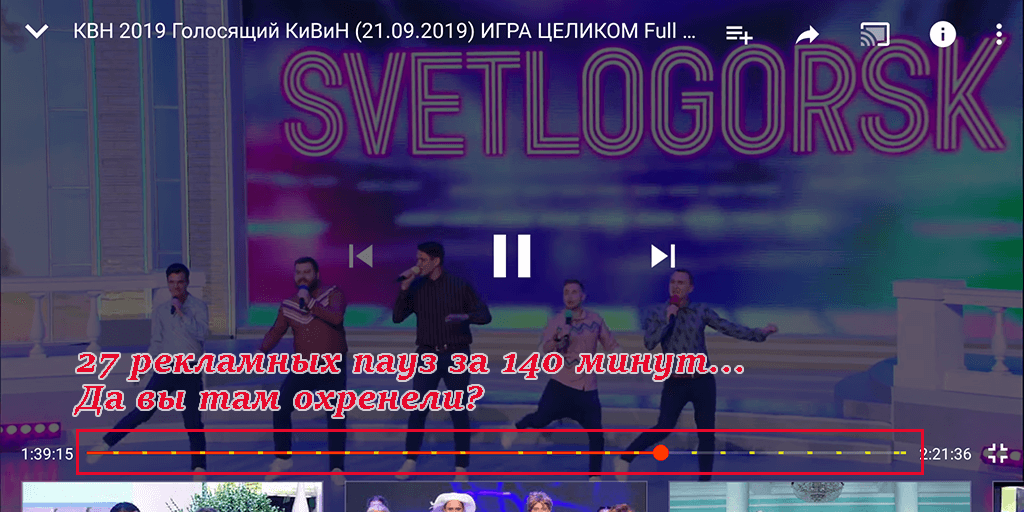
27 пауз за 140 минут — это перебор
YouTube Vanced
YouTube Vanced — это модификация официального приложения с отключенной рекламой и возможностью проигрывания видео даже в свёрнутом приложении. По функционалу и внешнему виду полностью совпадает с оригиналом, поэтому привыкать к новому интерфейсу не придется.

Порядок действий:
- Установить и запустить утилиту MicroG.
- Установить YouTube Vanced.
- Пользоваться.
Зачем нужна утилита MicroG
Официальная версия YouTube активно взаимодействует с Google сервисами, а версия Vanced по факту является взломанной, и не может полноценно с ними работать. Как минимум, нельзя авторизоваться под своей учетной записью. Утилита MicroG решает эту проблему, позволяя модифицированным приложениям обходить все ограничения.

Установка и настройка
Скачивать утилиту и приложение рекомендую с проверенных ресурсов:
Есть две модификации:
- Non-Root Downloads — для смартфонов с заблокированным загрузчиком Android;
- Root Downloads — для разблокированного загрузчика.
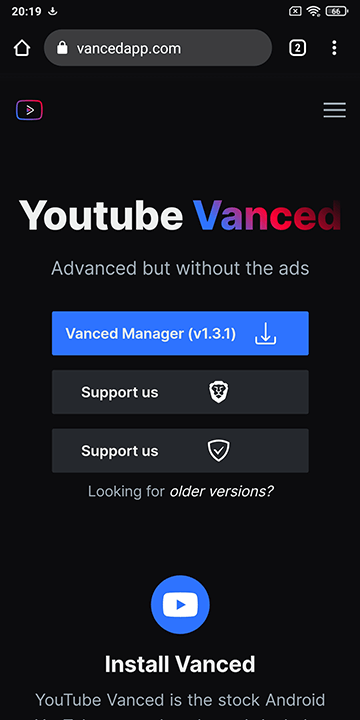
Если не знаете что это, то выбирайте Non-Root Downloads.
Кроме этого, модификации могут отличаться темой оформления и архитектурой процессора. Для большинства смартфонов подходит «armeabi-v7a/arm64-v8a/x86».
Обычно всё устанавливается без проблем, но иногда может потребоваться:
- разрешение на установку приложений из неизвестных источников;
- для MicroG должно быть разрешение фоновой работы.
NewPipe
NewPipe — облегченный клиент для работы с видеохостингом. Несмотря на малый размер, эта программа обладает хорошим функционалом. Из плюсов отмечу:
- работу без Google Play Services;
- возможность скачивать видео;
- работа в многооконном режиме;
- не останавливает воспроизведение при сворачивании;
- потребляет мало системных ресурсов.
Минусы:
- Нельзя авторизоваться под своей учетной записью.
Где скачать
Приложение распространяется бесплатно и имеет открытый исходный код, поэтому стоит загружать программу только с проверенных сайтов, например uptodown.com.
На этом ресурсе все приложения проверяются антивирусами Norton, Avast и Kaspersky.
AdClear
AdClear отслеживает поступающий сетевой трафик и автоматически убирает из него рекламные объявления для популярных android приложений. Загрузить последнюю версию можно с официального сайта — https://adclear.com/.
Для начала работы достаточно включить защиту. Приложение рекомендует для надежного взаимодействия с YouTube установить из «Google Play Market» дополнение «Dubbel». Но у меня всё работало и без него.
DNS66
DNS66 — одно из самых популярных приложений на android для блокировки нежелательных данных, поступающих с конкретных IP адресов. Если сравнивать его с AdClear, то преимущество заключается в малом размере и не требовательности к системным ресурсам смартфона. Минусом является то, что для настройки потребуются дополнительные действия со стороны пользователя.
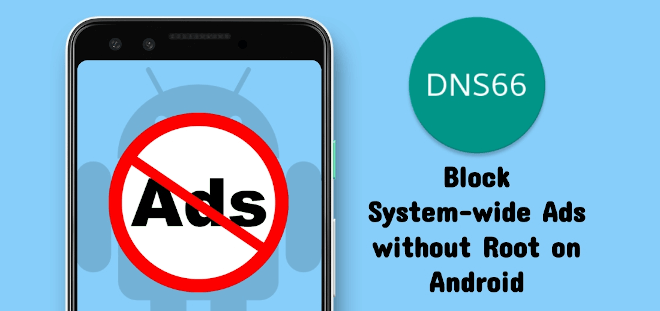
Где скачать
Несколько проверенных источников:
Как настроить
Инструкция по установке и настройке выполняется за 5 минут:
- Скачайте на смартфон файл с хостами — dns66_youtubeadsblock.txt.
- Откройте в программе вкладку «Хосты».
- Удалите там всё — нажимаете на список и корзину в верхнем углу.
- Создайте новый список «ads youtube» и укажите местоположение файла с хостами.
- Перейдите на вкладку «DNS».
- Удалите всё из списка.
- Добавьте 2 новых DNS адреса: 176.103.130.130 и 176.103.130.131
- На вкладке «Старт» нажмите кнопку «Запустить».
Перезапускаем приложение YouTube и забываем про встроенную рекламу.
Было замечено, что изредка приложение само отключается и его приходится повторно включать вручную.
Как убрать рекламу из приложения YouTube для Android
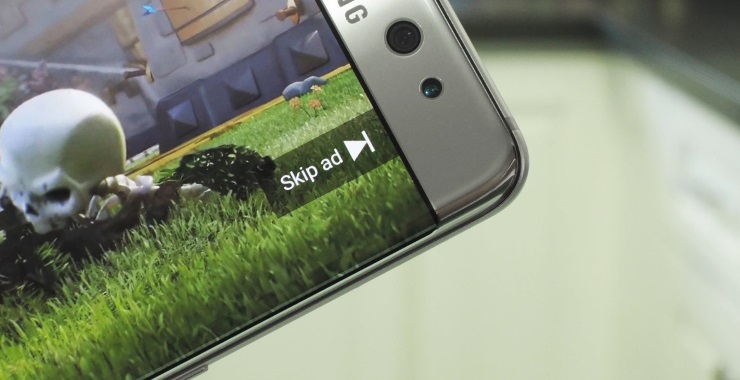
Традиционные блокировщики рекламы вроде AdAway или Adblock Plus бессильные перед рекламными вставками на YouTube. Вырезать рекламу из этого сервиса можно разными способами, например, покупкой подписки YouTube Red (но она недоступна в России), с помощью специального модуля Xposed или модифицировав само приложение. Самый простой способ — установить уже модифицированное приложение, в котором отключен показ рекламы.
Такое приложение создано разработчиком с ником Arter97. Он изменил код оригинального клиента YouTube для Android таким образом, чтобы приложение показывало видео без прерывания на рекламу. Для его установки потребуется устройство с root-доступом к файловой системе.
Модифицированное приложение YouTube создано в нескольких вариантах — для устройств с разными процессорами и разной графической плотностью экрана:
— ARM64 (любое значение DPI)
— ARM (240 DPI)
— ARM (320 DPI)
— ARM (480 DPI)
— x86 (480 DPI)
Выяснить тип процессора можно по характеристикам устройства: x86 — процессоры Intel, ARM — все остальные процессоры, а ARM64 — 64-битные чипсеты. Графическую плотность экрана можно узнать с помощью приложения Droid Hardware Info или любого другого подобного ему.
Перед установкой модифицированной версии YouTube требуется удалить уже установленную версию. Это можно сделать через системные настройки или из списка всех установленных приложений. Если YouTube не удаляется, воспользуйтесь приложением Titanium Backup. Запустите приложение, перейдите во вкладку Backup/Restore, найдите YouTube, выберите его и нажмите на кнопку Uninstall.
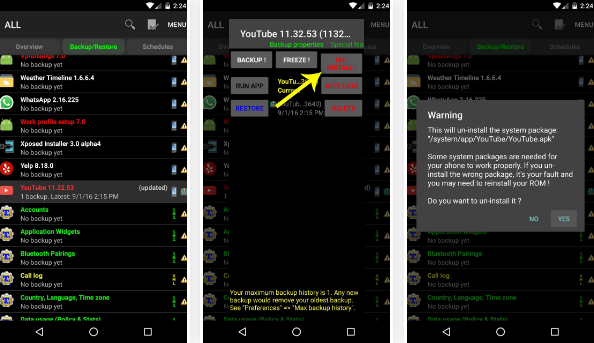
Откройте файловый менеджер с root-доступом с системным файлам (например, Root Explorer или любой другой), зайдите в папку /system/app и создайте папку YouTube (обратите внимание на написание заглавных букв).
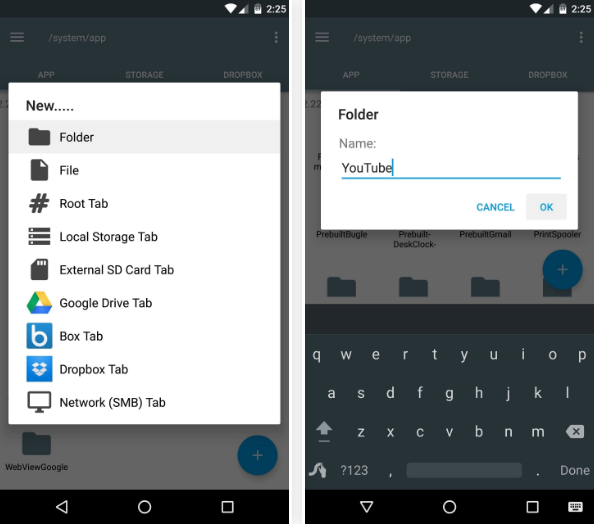
Нажмите и удерживайте палец на папке YouTube и в появившемся меню выберите опцию, позволяющую настроить разрешения. Поставьте галочки на чтение, запись и запуск для владельца (если файловый менеджер принимает цифровые значения разрешений, укажите 0755).
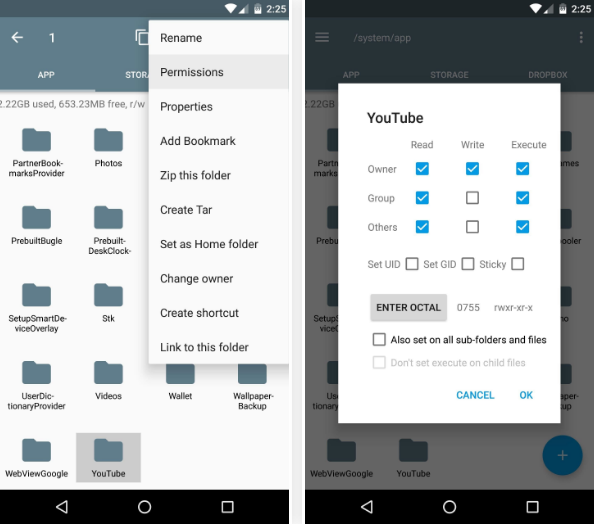
Скопируйте APK-файл модифицированного приложения YouTube в папку YouTube, которую вы только что создали. Перезапустите устройство.
Вас можно поздравить, теперь вы можете смотреть видео на YouTube, не отвлекаясь на рекламу. Arter97 выкладывает новые модифицированные версии приложения на своём сайте. Периодически скачивайте их и закидывайте в папку YouTube, которая размещена в системном разделе Android на вашем устройстве.
Скачать модифицированную версию YouTube
Как заблокировать рекламу в приложении Youtube
Group 10
1. Общие вопросы
Рекламные фильтры AdGuard
Как составлять свои фильтры
Политика составления фильтров AdGuard
Пользовательские скрипты
Как работает защита от рекламы
Как работает антифишинг
Лицензионный ключ AdGuard
Чем AdGuard лучше других блокировщиков.
Фильтрация HTTPS-соединений
Известные проблемы фильтрации HTTPS
Поисковая реклама и самореклама
Программа бета-тестирования AdGuard
Сбор статистики по рекламным фильтрам
DNS-фильтрация на устройствах c Android
Популярные DNS-провайдеры
Антитрекинг
Создание правил для DNS фильтрации
Двухфакторная аутентификация
2. AdGuard для Windows
Обзор
Установка и удаление
Функции
Антибаннер
Антифишинг
Родительский контроль
Расширения
Решение проблем
WFP-драйвер
Ошибка «Вероятная угроза безопасности»
Как получить логи AdGuard
Как получить файлы журнала Windows?
Фильтрация в Internet Explorer и Edge
Как получить логи установки AdGuard
Яндекс.Браузер и сертификат AdGuard
Типичные ошибки установщика AdGuard
Документация для администраторов
3. AdGuard для macOS

 Фщто: Как заблокировать рекламу на андроид
Фщто: Как заблокировать рекламу на андроид
Как заблокировать рекламу на андроид
Нужно срочно прочесть письмо в почте. Нет проблем! Достаешь смартфон, входишь на почту. Но тут всплывает реклама! Как заблокировать рекламу на андроид? как заблокировать рекламу на андроиде в браузере? Да все просто! Путь длиной в 5 шагов!
- Открываем «Приложения»;
- находим «Настройки»;
- вкладка « Дополнительно»;
- пункт» Безопасность»;
- подпункт «Неизвестные источники».
В Менеджере файлов ищем AdBlock Plus. Запускаем его и программа сама отфильтрует ненужную рекламу! Здорово, правда!
Смотрите: Управление компьютером с телефона android и ios тут!


Как заблокировать рекламу на андроид в браузере
Google Play на вашем телефоне запрещает блокировку рекламы? Есть решение! Воспользуйтесь приложениями Яндекс альфа или Samsyng. Эти два браузера имеют расширения, блокирующие рекламу. А браузер Faierfox для андроид постоянно выпускает бесплатные приложения, позволяющие блокировать рекламу. Они легко закачиваются из его магазина.
Ну что, проблема рекламы в браузере решена! Можно прочесть свое важное письмо! Но УПС! В письме ссылка на видео канала«YouTube»! А там опять ненаглядная реклама, которую можно пропустить через…. Угадали? Да, 10 минут! Целых 10 минут вашего времени крадут ненужные предложения и реклама!


Здесь: Выбираем самый быстрый браузер для Android
Как заблокировать рекламу на андроид в YouTube
Как ее убрать! Как заблокировать рекламу на Андроид в «YouTube»? Сложно? Сложнее, чем в браузере, но это возможно! Привычные и простые варианты не работают. Самый простой вариант – установить приложение без рекламы. Это не самый легкий, но самый надежный вариант. Проделав эти действия вы можно не бояться, что установленная программа слетит, а смартфон зависнет.


Для этого нужно сделать несколько шагов:
- Шаг 1- определяем тип процессора Андроида, DPI (разрешение).
- Шаг 2- подбираем версию «YouTube».
- Шаг 3- Скачиваем нужную программу но не устанавливаем !!! Нужно удалить предыдущую версию«YouTube».
Но перед этим переходим по пути: system/app, создаем в корневом каталоге новую папку. Назовем ее New «YouTube». Весь путь к новой папке должен выглядеть так:
- system/app/newYouTube.
- Удаляем старую версию с помощью Titanium.
- Открываем приложение,
- находим «Резервные копии»,
- выбираем YouTube. Все удаляем!!
Новой папке присвойте права чтения и записи файлов:
- Нажмем на меню настроек «Permissions».
- Выставляем настройки Write, Read, Execute.
- Ставим галочки напротив owner (все три), group и others- в столбиках Read и Execute.
- Далее копируем скаченный новый «YouTube».
- Перезапускаем смартфон и все работает без рекламы!


Смотрите 3 СПОСОБА ДОБАВИТЬ АБОНЕНТА В ЧЕРНЫЙ СПИСОК!
Adblock для роутеров с OpenWRT справляется с блокировкой рекламы. Но вот Youtube ему оказался совершенно не по силам. Если поначалу хотя бы часть рекламы блокировалась, то далее пришлось искать альтернативы.
На компьютере (Windows, Linux, Mac) нет никаких проблем с рекламой в youtube. Достаточно поставить расширение adblock или youblock, которое доступно для множества браузеров, включая Firefox и Chromium. Конечно рекламные вставки самих владельцев каналов никакими блокировщиками пока не убираются. Но создателям контента же нужно на что-то существовать. А вот реклама и подписки на Youtube принесли Alphabet 15 миллиардов долларов, при этом youtube совершенно не спешит делиться большим процентом доходов с создателями контента. Так что не вижу особой проблемы пользоваться блокировщиками рекламы.
На мобильных устройствах можно установить браузер с блокировщиком рекламы. Например, dolphin доступен для iOS и Android. На устройствах Apple очень скудный, по сравнению с Android. Плюс на Андроиде гораздо больше бесплатных решений.
Android TV существенно отличается от чистого Андроида для мобильных устройств. Оказалось, что даже нормальный браузер вроде привычного Firefox, Chromium, Opera, Vivaldi или даже Dolphin не поставить из магазина приложений Google Play. Есть конечно браузеры вроде Puffin, но им далеко до привычных популярных браузеров для мобильных устройств.
Со Смарт ТВ всё очень печально. Ни одного блокировщика рекламы для Youtube, работающего на умном телевизоре под управлением операционной системы Тизен или Линукс мне не попадалось. И если с рекламой можно справиться, приобретя подписку, то вот ускорить воспроизведение мне не удалось никак. Я настолько привык смотреть многие ролики с 1,5-2x скоростью, что тратить время на проигрывание в реальном режиме совершенно не хотелось.
Решением конечно же стала приставка Nvidia Shield TV на Android TV, которая безусловно предоставляет на порядок больше возможностей, чем Самсунг Смартв ТВ, не говоря уже про великолепную скорость работы. Конечно управлять родным пультом телевизора, если он качественный, может быть намного удобнее. Но это, пожалуй, единственный плюс Smart TV.
На Android и Андроид ТВ есть несколько приложений, позволяющих смотреть Ютуб без рекламы и на повышенной скорости.
Приложения для просмора Youtube без рекламы на Android TV и Андроид
- SmartYoutubeTV — это шикарнейшее приложение для Андроид ТВ, позволяющее смотреть youtube ролики. При этом есть поддержка 4k, можно выбирать качество видео, доступен Auto Frame Rate, голосовой поиск.
Приложение абсолютно бесплатное, да ещё и с открытым исходным кодом. Но конечно его не удастся поставить из магазина Google Play, т.к. Гугл в принципе не допустит такие приложения. Приходится скачивать apk файл с сайта разработчика и устанавливать приложение из недостоверного источника.
К счастью, SmartYoutubeTV позволяет использовать его без сервисов Гугл. При этом можно и использовать несколько аккаунтов Google, переключаясь между ними. Главное, что активация аккаунта происходит точно также, как и на Смарт ТВ — при помощи ввода кода (вводить логин и пароль от аккаунта Google не нужно, что конечно является большим плюсом в плане безопасности). В своём аккаунте конечно же видны подписки, история просмотров и все остальные привычные «плюшки».
Небольшой недостаток для Андроид ТВ заключается в том, что поиск из лончера выводит результаты, из которых Ютуб ссылки открываются в родном приложении Youtube (Отдельный поиск в SmartYoutubeTV, в том числе голосовой, есть и он точно такой же, как и в родном приложении youtube).

- Youtube Vanced приложение также ставится в виде apk файла. В отличии от Smart Youtube TV, оно заточено под мобильные устройства. Его конечно можно использовать и на Андроид ТВ, но это не очень удобно. Приложение доступно как для устройств с root, так и без него. А вот для использования сервисов Google Play придётся установить ещё один apk файл — MicroG for Vanced. Помимо выбора скорости воспроизведение, блокировки рекламы, качества видео, данное приложение может похвастаться режимом картинка в картинке. Не мне не показалось, что им очень удобно пользоваться на Android TV (возможно, что из-за пульта Nvidia Shield TV).
Самый большой минус этого приложение — это авторизация при помощи логина и пароля Гугл. Если на почту Гугл приходят ценные письма или вы пользуетесь на мобильном устройстве приложениями для мобильного банкинга, трейдинга, то я бы не рекомендовал устанавливать приложения из непроверенных источников.
- NewPipe — бесплатно приложение для Андроид с открытым исходным кодом. Позволяет не только просматривать youtube ролики, но и смотреть их в фоне, а также скачивать. Не использует Google API, так что можно пользоваться им даже на устройствах без сервисов Гугл. Доступны поиск и подписки.
- Sky Tube — бесплатно приложение для Андроид с открытым исходным кодом. Позволяет не только просматривать youtube ролики, но и скачивать их. Не использует Google API, так что можно пользоваться им даже на устройствах без сервисов Гугл. Доступны поиск и подписки.
Хотя самым популярным приложением из вышеперечисленных, судя по всему, является Youtube Vanced, я пользуюсь только Youtube Smart TV и только на Андроид ТВ приставке. Риск установки приложений из неизвестных источников на мобильном телефоне я посчитал неоправданным. Тем более, если приходится в таком приложении вводить логин и пароль от аккаунта Гугл.
А вы пользуетесь блокировщиками рекламы на мобильных устройствах, ТВ приставках или Смарт ТВ? Какие варианты предпочитаете?
Block Ads on YouTube App для мобильных устройств Android. Приложение Adblocker for YouTube способно устранить все виды навязчивых и видеообъявлений.
YouTube — безусловно, самый популярный сервис обмена и размещения видео. Вы можете смотреть миллиарды минут аудио-визуального контента бесплатно с любого поддерживаемого устройства с активным подключением к Интернету. У YouTube миллионы активных пользователей в месяц и очень мощная система для конвертации посетителей в деньги.Чтобы заработать деньги, Google продает рекламу на YouTube. Хотя реклама может вызывать беспокойство, она является необходимым злом. YouTube показывает пользователям ряд рекламных объявлений, начиная от видеообъявлений и заканчивая спонсорскими картами и рекламными баннерами. Рекламные объявления важны для разработчиков контента для создания более мощных видеороликов, поскольку они служат источником дохода для YouTube. Google обслуживает объявления на основе интересов, которые являются менее навязчивыми и раздражающими по своей природе.
Агрессивно представленные объявления могут быть неприятными. У Google также есть агрессивный режим рекламы, и когда они вводятся во время воспроизведения видео, это наверняка раздражает пользователей.Хотя для настольного компьютера вы можете заблокировать рекламу с помощью расширения AdBlock, для мобильного приложения такого положения нет. Сегодня я расскажу вам несколько способов заблокировать рекламу в приложении YouTube для Android без рута.
Приложение YouTube Ad Blocker на Android
Вот лучшие приложения для блокировки рекламы для YouTube, которые удаляют все раздражающие объявления без рута.
1. YouTube Vanced (Premium)
YouTube Vanced — это приложение премиум-класса YT со всеми функциями, предлагаемыми YouTube на основе подписки, с тем же базовым интерфейсом и дизайном приложения, а также с такими мощными функциями, как Video и Audio Downloader, непосредственно в хранилище устройства. с поддержкой нескольких разрешений.
Приложение имеет все основные функции оригинального приложения YouTube с дополнительными функциями, которые сделают вас доступным к YT Premium App для вашего Android. Вы можете войти в свою учетную запись Google, а также синхронизировать свои данные с существующей учетной записью и данными, чтобы сохранить ваши данные в безопасности.
Особенности iYTBP
- Полностью блокировка видео рекламы.
- Фоновое воспроизведение включено.
- Установите предпочтительное качество видео.
- Включить / отключить аннотации.
- Включение / отключение карточек с предложениями на видео
- Черно-белые тематические версии
Скачать YouTube Vanced
2.OGYouTube | Мод AdBlocker YouTube
Приложение OGYouTube представляет собой разветвленную версию оригинального приложения YouTube с AdBlocker, прямыми ссылками на скачивание, фоновым воспроизведением видео, Dark Mode, всплывающим окном и многим другим. OGYouTube имеет тот же пользовательский интерфейс, что и приложение YouTube, с некоторыми дополнительными функциями.
Приложение имеет все основные функции исходного приложения YouTube с дополнительными функциями, которые сделают вас приклеенными к приложению Mod YouTube для вашего Android. Вы можете войти в свою учетную запись Google, а также синхронизировать свои данные с существующей учетной записью и данными, чтобы сохранить ваши данные в безопасности.
OG Интерфейс YouTube с возможностью загрузки и воспроизведения в фоновом режиме
Особенности приложения Mod YouTube
- Работает как YouTube — Основные функции и пользовательский интерфейс в основном такие же, как и в официальном приложении YouTube.
- Загрузка видео — Вы можете загружать видео прямо из Mod App с желаемым качеством. Он также имеет функцию загрузки нескольких видео.
- Нет необходимости рута — Вам не требуется root-доступ к приложению
- Фоновая игра — Вы можете воспроизводить видео YouTube в фоновом режиме одним нажатием кнопки.
- без рекламы
.
Раздражает, что на Youtube так много принудительной рекламы? Этот пост поможет вам. Здесь вы получите 8 лучших блокировщиков рекламы Youtube для Android. Это сторонние приложения и моды, которые помогут вам получить максимальную отдачу от Youtube на вашем устройстве Android.

Лучший блокировщик рекламы Youtube для Android:
Объявления
способны раздражать даже самых спокойных людей. В наши дни реклама превращает процесс просмотра на Youtube действительно кислым и вызывает буквальную неприятность.Таким образом, лучше иметь кого-то, кто защитит вас от нытье рекламы. Эти блокировщики рекламы помогут вам заблокировать надоедливую рекламу на Youtube на вашем устройстве Android. Я перечисляю сторонние приложения и моды, которые будут отлично работать без рутирования вашего телефона. Так что вы никоим образом не чувствуете себя в безопасности.
1. AdClear

AdClear — это хорошо известный блокировщик рекламы, разработанный XDA Developers , который работает без рутирования вашего устройства Android.Для получения концептуальной информации, он создает VPN 900-подобную среду на вашем Android, чтобы отфильтровать рекламный трафик, прежде чем он достигнет вас через Интернет или через приложения. Этот рекламный блокер также может фильтровать зашифрованные объявления. Работа этого рекламного блокиратора настолько мощна, что он может блокировать все типы навязчивых и неинтрузивных объявлений в любом приложении. Это приложение может работать как с Wi-Fi, так и с сотовыми данными. Существует также возможность выборочной фильтрации приложения.
Загрузите AdClear отсюда .
2. YouTube Vanced (Premium)
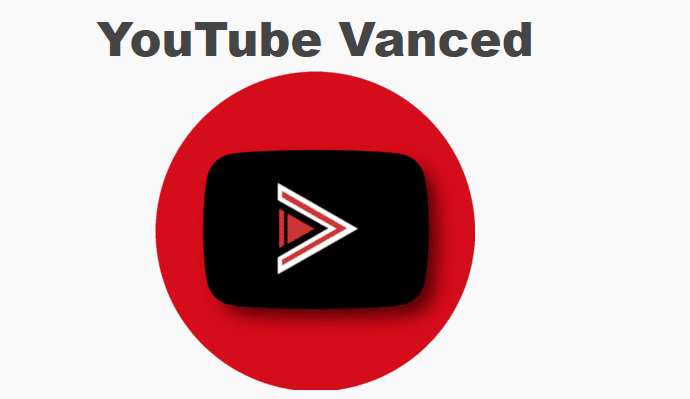
YouTube Vanced — это популярный мод на Youtube, который обеспечивает гораздо лучший опыт, чем оригинальное приложение. Премиум YouTube Vanced App имеет все функции, которые предоставляет YouTube Premium. Он также имеет такой же базовый пользовательский интерфейс и дизайн, чтобы вы не чувствовали себя неловко. Самое приятное то, что он предоставляет множество интересных функций, таких как загрузка видео и аудио напрямую в хранилище устройства с различными разрешениями, фоновая игра с , темная тема и многие другие.Вы также можете войти в свою учетную запись Google и синхронизировать данные, чтобы обеспечить безопасность своих данных. Этот мод является обязательным для всех, кто использует Youtube большую часть дня.
Скачать Youtube Vanced отсюда .
3. OGYouTube

OGYouTube — еще одно популярное мод-приложение Youtube. Как и Youtube Vanced, он имеет тот же основной пользовательский интерфейс, что и оригинальное приложение Youtube, и тот же дизайн. Вы также можете войти в систему, используя свою учетную запись Google, и синхронизировать свои данные в целях безопасности.OGYoutube предлагает несколько удивительных дополнительных функций, таких как встроенный AdBlocker , Загрузка видео в разных разрешениях, фонового воспроизведения , темных тем , всплывающих окон и многие другие. Вы также можете запустить это приложение параллельно с оригинальным приложением Youtube. Приложение не требует рутованного устройства и очень стабильно. Существует также опция, позволяющая выполнять многозадачность, которая очень удобна, когда вы хотите использовать другие приложения вместе с воспроизведением видео.
4. Блокировщик рекламы для Android

Ad Blocker для Android — отличный способ избавиться от назойливой рекламы в таких приложениях, как Youtube, Chrome, Facebook и т. Д. Он способен блокировать все виды назойливой рекламы, в том числе всплывающие окна, автозапуск видеорекламы и аудиорекламу. Он отфильтровывает навязчивую рекламу и трекеры, используя те же списки фильтров, которые мы используем для блокировки рекламы в Chrome, Firefox и других браузерах. Это поможет вам быстрее загружать любую страницу даже при медленных соединениях, а также продлить срок службы батареи.Эта утилита обязательна для любого пользователя Android.
Загрузите блокировщик рекламы для Android отсюда .
5. Бесплатный браузер AdBlocker

Бесплатный браузер AdBlocker разработан компанией Rocketshield Inc . Основная цель этого браузера — блокировать раздражающую рекламу на вашем устройстве Android. Он блокирует веб-рекламу и другие навязчивые трекеры. Вы можете использовать этот браузер, не беспокоясь, чтобы иметь без рекламы в Интернете .Вы можете использовать Youtube в этом браузере, чтобы улучшить качество просмотра. Этот браузер также может помочь вам сделать быстрый и безопасный просмотр. Это приложение удалит все виды рекламы, включая видеообъявления, баннеры, всплывающие окна, текстовые объявления и т. Д. Это, в свою очередь, поможет вам сэкономить ваши данные и заряд батареи, а также сделает процесс просмотра безопасным и чистым.
Загрузите браузер Adblock здесь.
6. DNS66
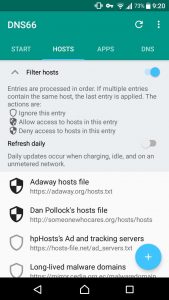
DNS66 — популярный блокировщик рекламы для Android.Он работает по концепции репозитория и создает зашифрованный сервер, который фильтрует все виды рекламы, включая навязчивую рекламу , ненавязчивую рекламу, всплывающие окна, баннеры, и т. Д. Это приложение работает не только для блокировки рекламы на YouTube, но для всех других приложений и браузеров. Чтобы использовать его, сначала вам нужно загрузить приложение DNS66, используя приведенную ниже ссылку, а затем установить . Затем, , запустите приложение и нажмите Фильтры доменов , а затем нажмите Adaway Host Files .Затем Нажмите на значке power , представленном на главном экране приложения. Убедитесь, что вы загружаете все недостающие файлы на случай, если приложение предложит. Блокировщик рекламы будет активирован. Это также повысит конфиденциальность и безопасность вашего устройства Android.
7. Tubemate

TubeMate — популярное приложение для загрузки видео с YouTube. Единственная проблема, с которой вы столкнетесь при использовании этого приложения, состоит в том, что его интерфейс и дизайн несколько отличаются от оригинального приложения Youtube.Это не мод на Youtube, а совсем другое приложение. Тем не менее, это отличный вариант, чтобы избавиться от надоедливой рекламы на Youtube. Вам просто нужно скопировать видео URL с Youtube и найти видео на Tubemate. Вы также можете найти видео со многих других платформ, таких как Dailymotion , Instagram и многих других, здесь. Это приложение предлагает удивительные функции, такие как приостановок и возобновления загрузок, фоновых загрузок , несколько загрузок, встроенный плеер и многое другое.
8. NewPipe

NewPipe — это бесплатная, бесплатная и легкая альтернатива оригинальному приложению YouTube. Он оснащен интерфейсом пользовательского интерфейса YouTube и работает без Google API или Google Play Services . Это приложение собирает источники URL-адресов веб-сайтов Youtube и отображает их в виде приложения. Таким образом, это приложение может оказаться абсолютным счастьем для бюджетных устройств , имеющих ограниченные ресурсы.Вы можете настроить качество воспроизводимого видео, загружать аудио или видео в различных разрешениях и даже воспроизводить видео во всплывающем окне для многозадачности. Также доступна функция фонового воспроизведения, которая отлично подходит для прослушивания ваших любимых песен на Youtube.
Заключительные слова
Это были лучшие блокировщики рекламы Youtube для Android. Если вы знаете о некоторых других вариантах, сообщите мне в разделе комментариев. А по любым вопросам, сомнениям или предложениям обращайтесь ко мне, используя поле для комментариев.Надеюсь, я помог вам с этим списком Youtube Ad Blocker для устройств Android.
,
Традиционные блокировщики рекламы, такие как AdAway и AdBlock Plus, больше не влияют на YouTube. До сих пор, если вы хотите избавиться от рекламы, которая воспроизводится перед вашими любимыми видео, есть только два способа: либо заплатить за подписку YouTube Red, либо использовать модуль Xposed для изменения самого приложения YouTube и его форсирования. в не показывать рекламу.
Но Xposed не для всех. Некоторые телефоны имеют заблокированные загрузчики, что означает отсутствие TWRP и Xposed Framework. И еще есть тот факт, что Xposed нарушает Android Pay и подобные сервисы, что является нарушением условий для многих людей.
Но разработчик Arter97 наконец нашел способ обойти это. Он изменил собственное приложение YouTube, чтобы оно не показывало рекламу, что в принципе и делает Xposed, но объединено в один пакет. В конечном итоге это означает, что вам нужен только root для блокировки рекламы в приложении Android на YouTube, и это довольно простой процесс.
Требования
Шаг 1. Найдите свой DPI и тип процессора
Без рекламы APK APK поставляется в нескольких различных вариантах, которые зависят от устройства. Таким образом, вам необходимо знать тип процессора вашего телефона или планшета и значение DPI, прежде чем загружать приложение. Если вы не уверены в своем DPI, вы можете увидеть это число с помощью приложения под названием DPI Checker , которое довольно просто.
Затем, чтобы найти тип вашего процессора, вы можете использовать приложение Droid Hardware Info .Это не так просто, как DPI Checker, поэтому мы рассмотрели процесс с полным руководством, которое вы можете прочитать по следующей ссылке.
Не пропустите: как узнать, какой у вас процессор (ARM, ARM64 или x86)
Шаг 2. Загрузите подходящий APK для вашего устройства
Теперь, когда вы знаете значение DPI и тип процессора, загрузите APK-файл без рекламы для вашего конкретного устройства по одной из следующих ссылок:
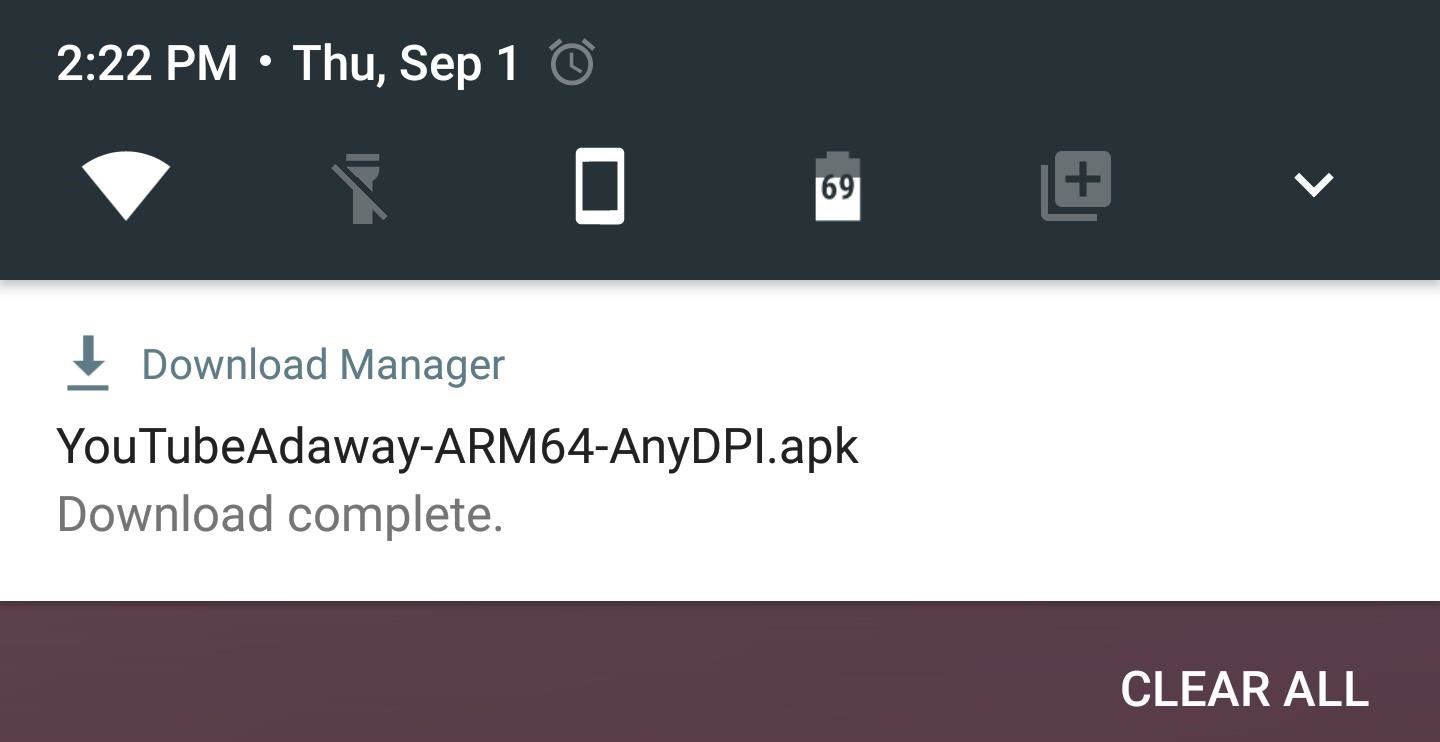
Примечание. Будущие версии этого приложения можно скачать на сайте разработчика
Шаг 3. Удалите старое приложение YouTube
Далее вам нужно избавиться от стандартного приложения YouTube, чтобы можно было установить модифицированную версию.Для этого я бы предложил использовать Titanium Backup .
Итак, перейдите в меню Backup / Restore в Titanium Backup, затем выберите приложение YouTube из списка. Если вы хотите быть в безопасности, вы можете нажать «Резервное копирование!» кнопка во всплывающем окне, но чтобы удалить приложение, просто нажмите на красный «Удалить!» кнопка. Оттуда подтвердите свой выбор во всплывающем окне, и вы будете готовы установить версию YouTube без рекламы.
Шаг 4. Создайте новую папку «YouTube» в системном разделе
Затем откройте ваш любимый файловый браузер и перейдите в папку / system / app в корневом разделе вашего устройства.Отсюда создайте новую папку и назовите ее «YouTube» (обратите внимание на заглавные буквы).
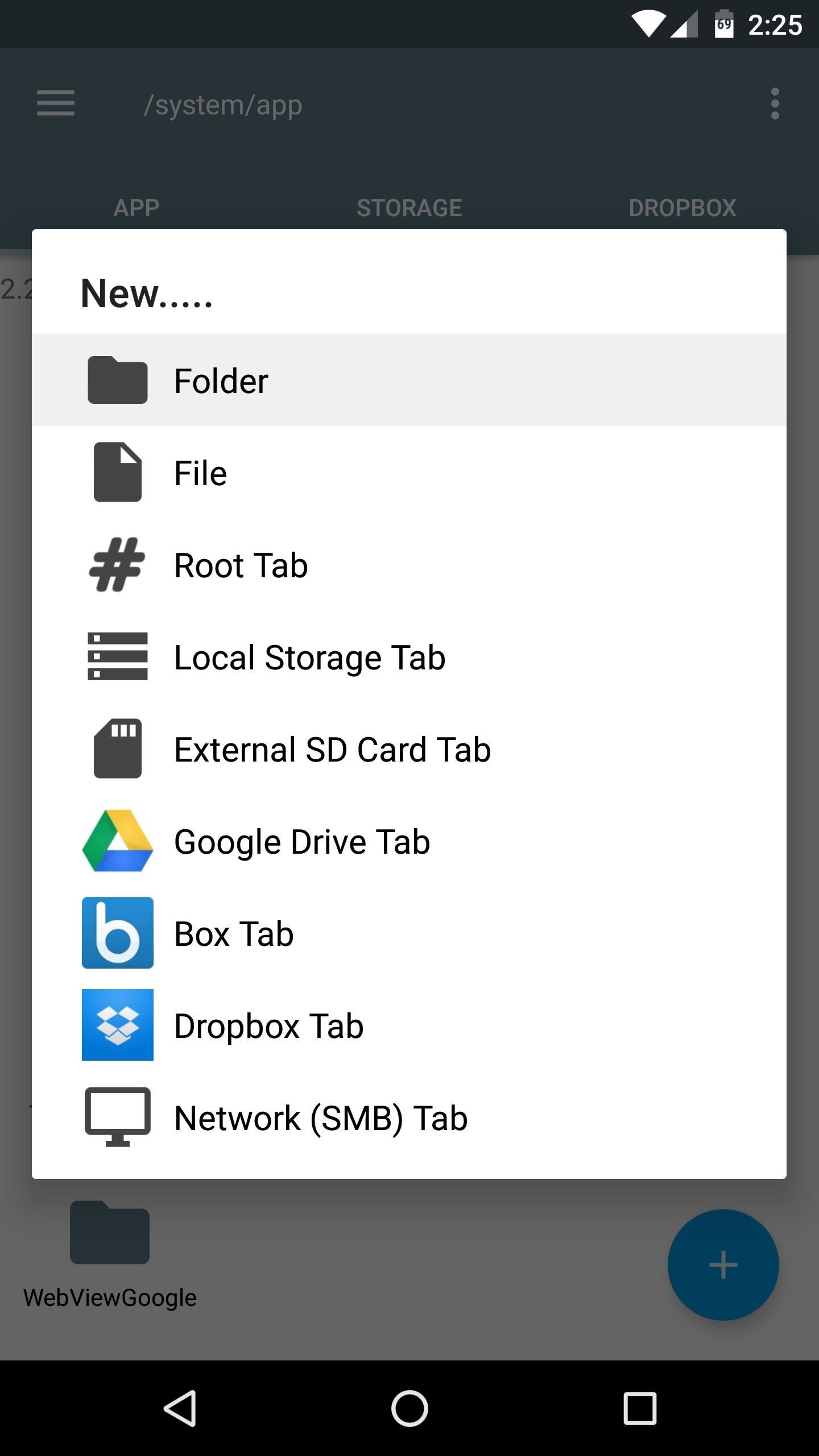
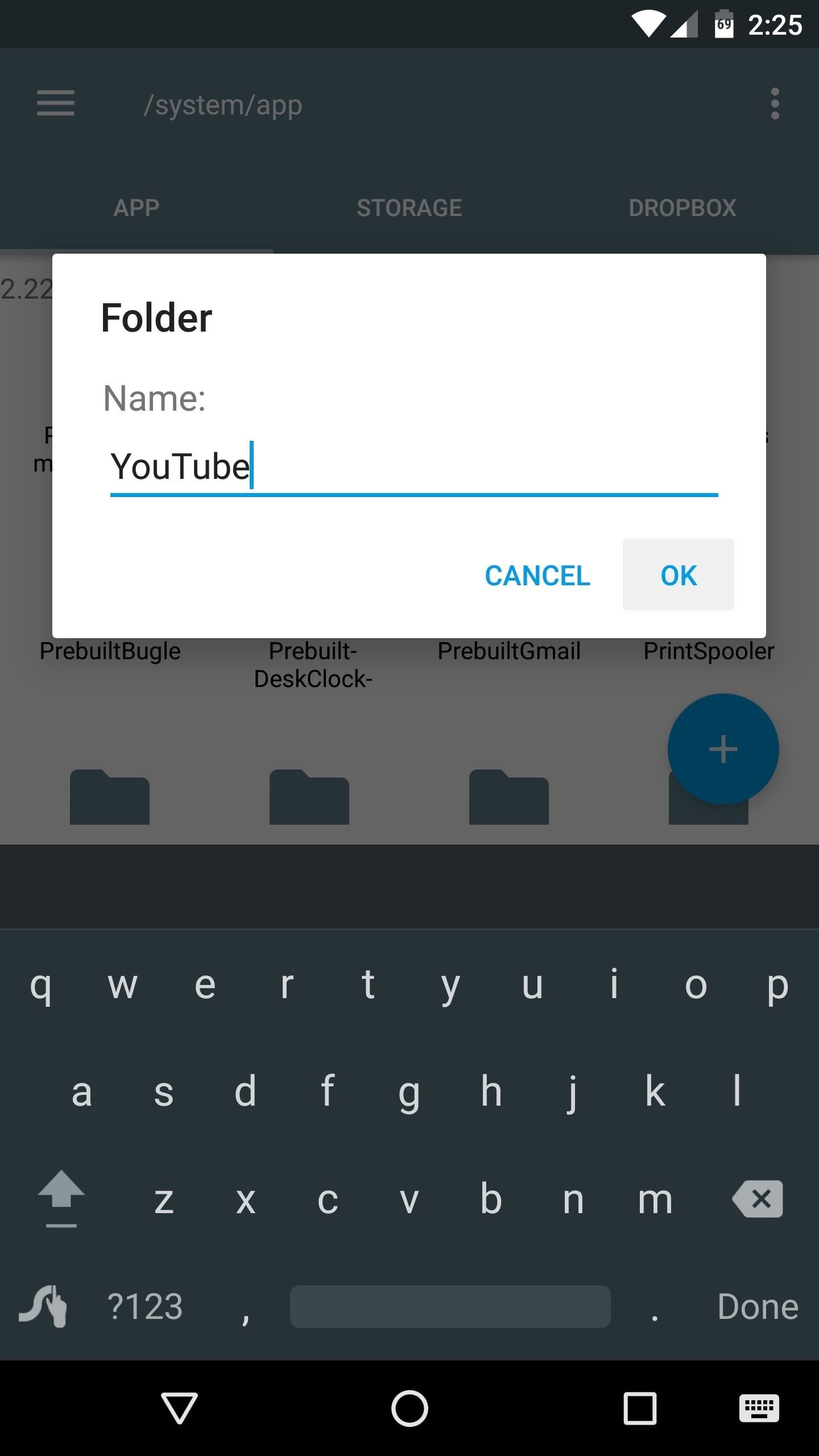
Здесь нажмите и удерживайте только что созданную папку, затем выберите «Разрешения» в меню. Затем установите для категории «Владелец» значение Чтение , Запись и Выполнение , а затем для всех остальных категорий установите значение Чтение и Выполнение . Или, если ваш файловый браузер способен вводить восьмеричные номера разрешений, просто установите значение 0755.
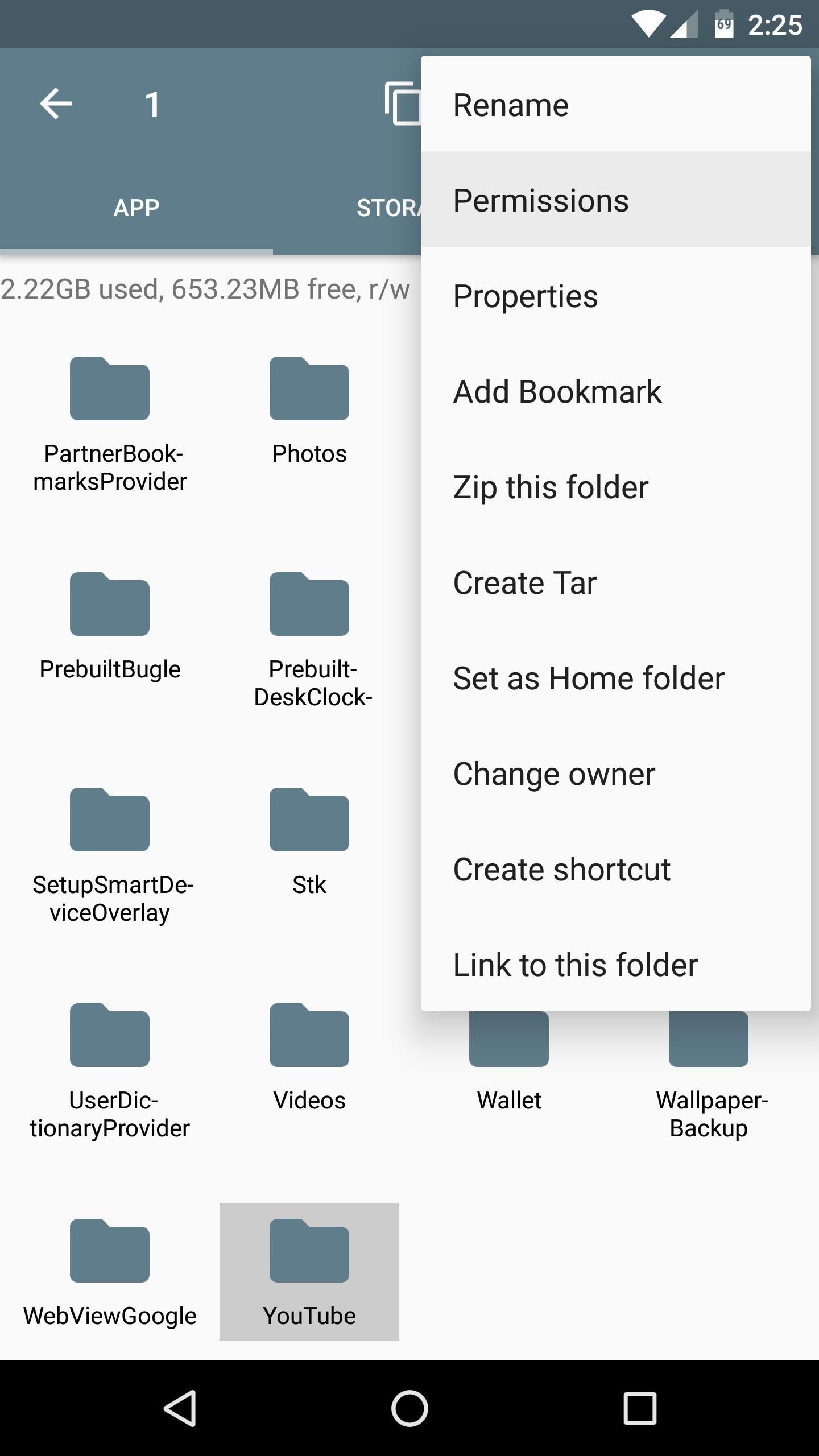
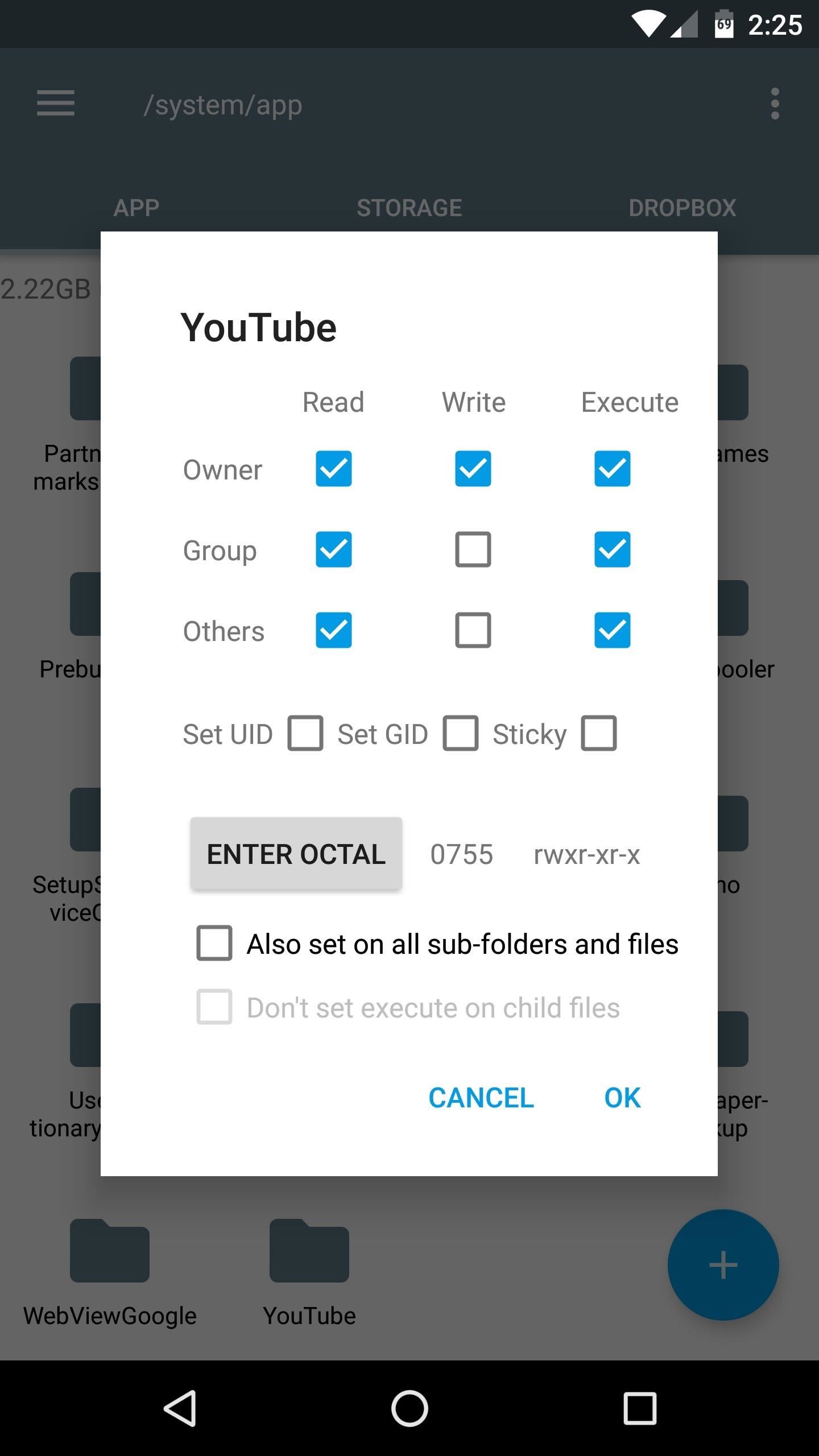
Шаг 5. Скопируйте APK в новую папку и перезагрузите
Затем перейдите в папку Download на SD-карте или во внутреннем хранилище, где вы найдете бесплатный APK APK для YouTube, который вы скачали на шаге 2. ,Отсюда просто скопируйте APK, затем перейдите в созданную вами папку YouTube и вставьте файл прямо сюда. Когда вы закончите, просто перезагрузите телефон, чтобы изменения вступили в силу.
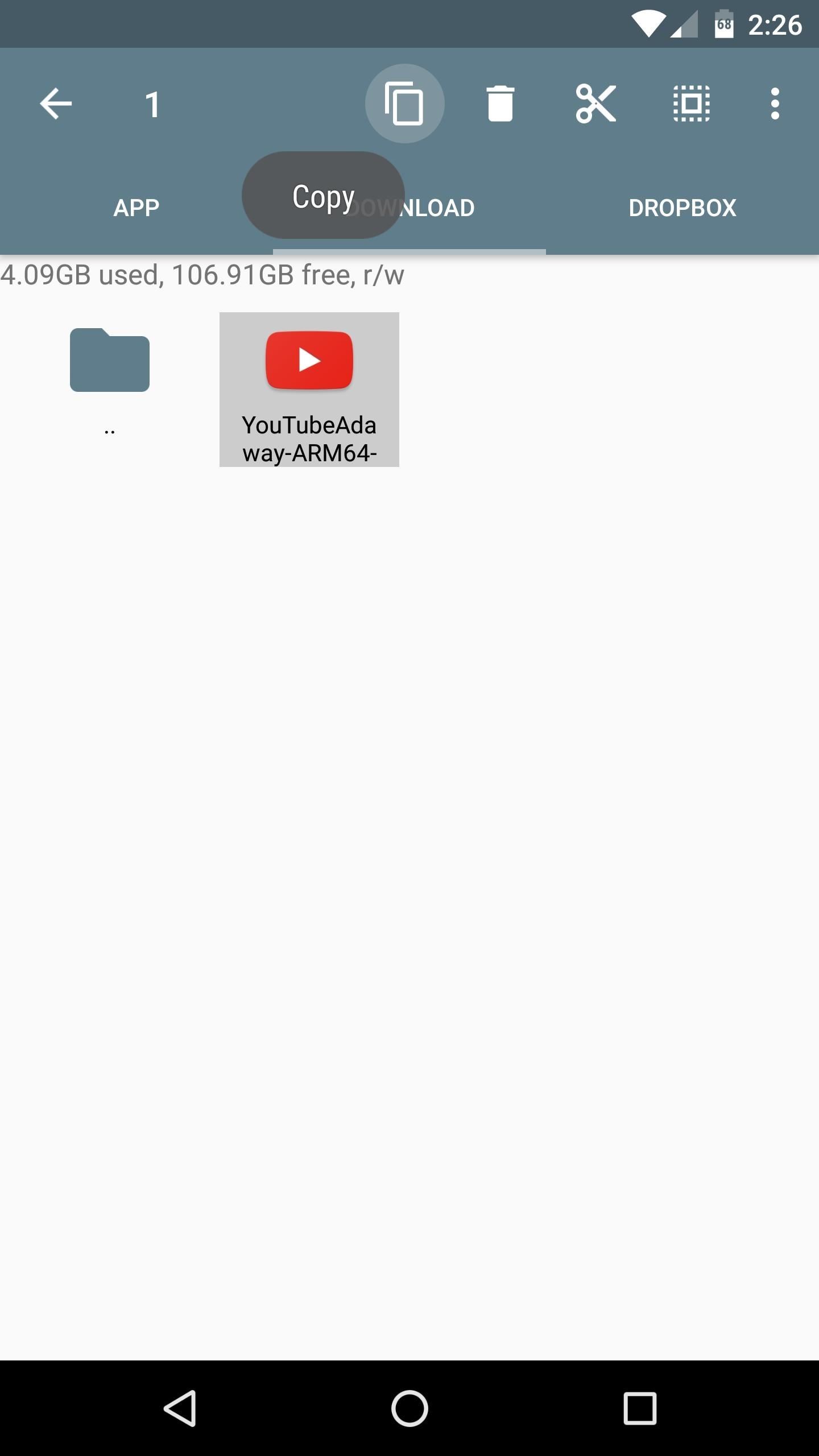
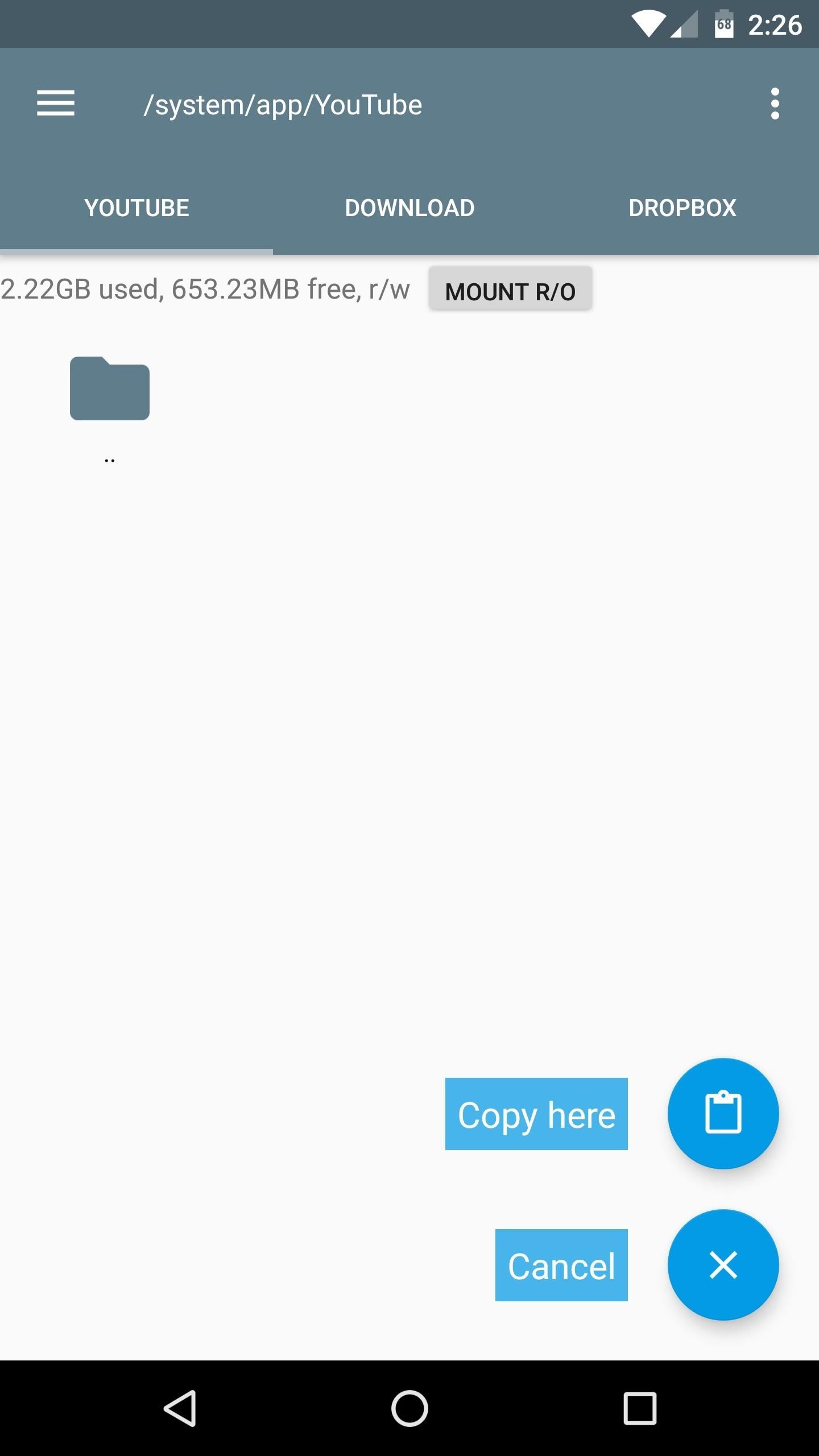
Шаг 6. Наслаждайтесь видео на YouTube без рекламы
Когда вы вернетесь назад, вы сможете продолжить использовать приложение YouTube, как обычно, но с одним основным отличием: все объявления теперь исчезнут. Единственным недостатком этого метода является то, что вы не можете обновить приложение через Google Play Store, но все, что вам нужно будет сделать в будущем, это просто зайти на сайт разработчика, получить последнюю версию, а затем заменить APK в та папка / system / app / YouTube с более новым файлом.
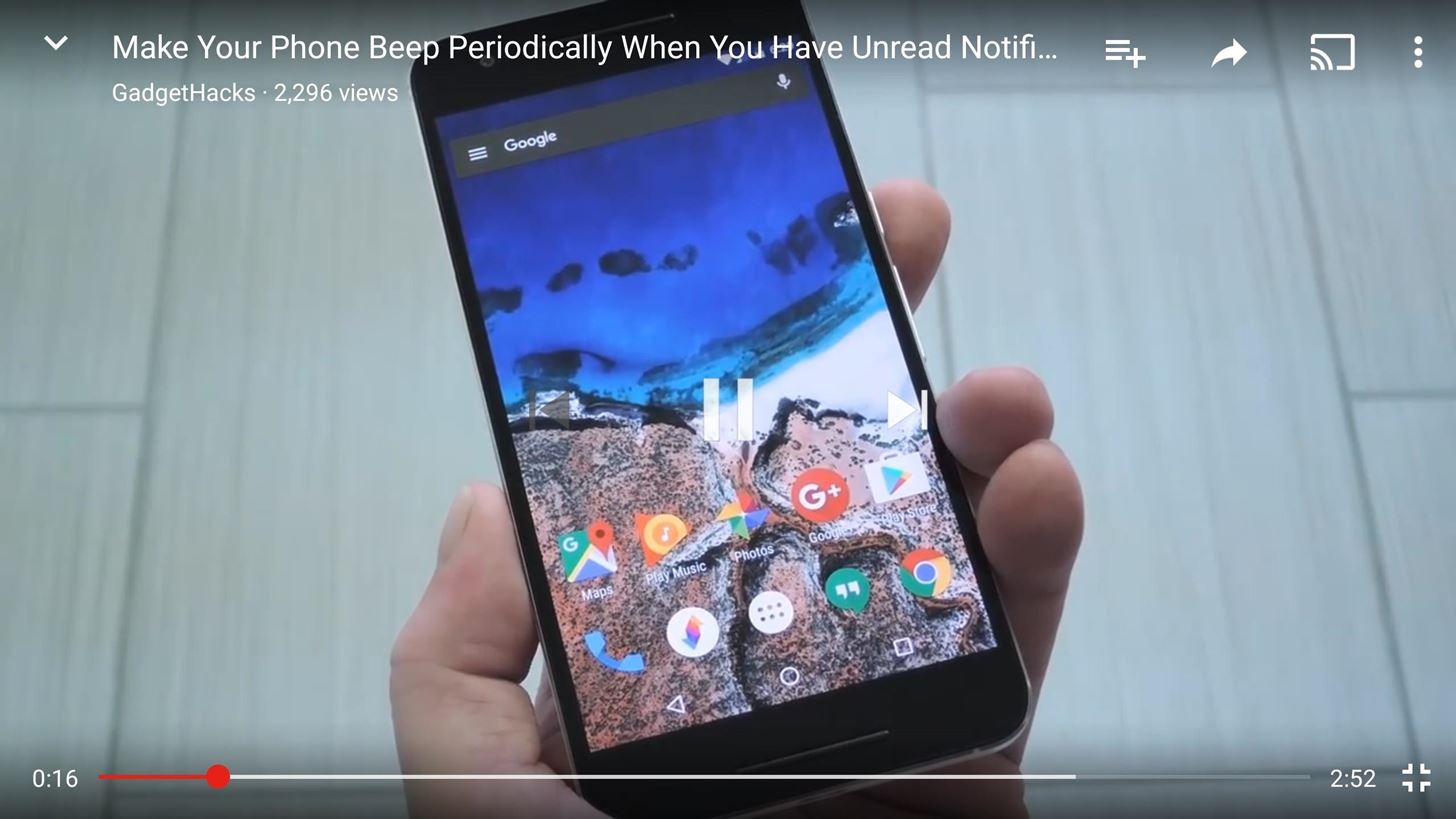
Обеспечьте безопасность своего соединения без ежемесячного счета . Получите пожизненную подписку на VPN Unlimited для всех ваших устройств с единовременной покупкой в новом магазине гаджетов и наблюдайте за Hulu или Netflix без региональных ограничений.
Купить (скидка 80%)>
Фото на обложке и скриншоты от Dallas Thomas / Gadget Hacks
,
Несколько простых исправлений на YouTube: как заблокировать рекламу на YouTube и защитить конфиденциальность в Интернете · 2020-03-20 11:13 от Matthew Garcia
Основная истина о YouTube заключается в том, что, любя или ненавидя его, он позволяет людям иметь доступ к широкому спектру информации, развлечений и даже почти ко всему остальному. С помощью видео на YouTube мы можем посмотреть, как выполнять самые простые задачи, смотреть (или разглагольствовать) старые фильмы и следить за последними музыкальными клипами.Не говоря уже о том, чтобы получить доступ к любому хобби, которое у нас может быть, от видеоигр и кулинарии до спортивных состязаний и учебных пособий по выпадению волос.
Эта реальность не остается незамеченной никем на планете, пытающимся заработать деньги, будь то с помощью рекламы и заставляя нас видеть определенные места или собирать информацию с помощью файлов cookie, отслеживая только те интересы, которые мы развлекаем. YouTube — это водопой, и мы все к нему приближаемся почти ежедневно. В возрасте от 18 до 24 лет текущее количество пользователей YouTube в населении составляет около 96 процентов.87 процентов американцев США используют YouTube, по крайней мере, несколько раз в неделю, и эта цифра постоянно растет в течение многих лет.
Но как можно как-то наслаждаться YouTube с меньшими хлопотами, а также обеспечивать конфиденциальность нашей и наших детей?
Первый шаг — знать, как заблокировать рекламу на YouTube. Хороший блокировщик рекламы, такой как Adblock Plus, или любой из браузеров, в которых установлена блокировка рекламы, — это путь. Opera, Aloha и Chrome являются отличными примерами браузеров со встроенной блокировкой.Хорошая вещь в блокировке рекламы заключается в том, что помимо ограничения прерываний (больше нет видеорекламы перед рекламой или в середине ролика), она также останавливает отслеживание и предлагает защиту от вредоносной рекламы. И это не только когда вывешиваете на YouTube, но и в то время как мы в Интернете. Кроме того, многие блокировщики рекламы также можно настраивать, поэтому, если есть любимый YouTuber, можно легко внести определенные страницы в белый список, чтобы разрешить их монетизацию.
Еще один ценный шаг на пути к оптимизации работы YouTube — включение параметров защиты детей.Youtube предлагает нам Родительский контроль (они просты и помогают нам), а также Youtube Kids, который предоставляет пользователям более ограниченное разнообразие контента, дополнительный родительский контроль, а также фильтрует видео, которые считаются неприемлемыми. Эти опции превращают YouTube в удобное место для наших детей и подростков.
Загрузив хороший блокировщик рекламы и изменив наши настройки на YouTube, мы получили быстрые и простые решения, которые добавят спокойствия в нашу повседневную жизнь.
Загрузите Adblock Plus в ваших любимых браузерах:
Chrome
Firefox (для ПК и Android)
Opera
Safari
Internet Explorer
Microsoft Edge
Яндекс Браузер
Samsung Интернет (Android)
Safari iOS
Или посмотрите видео на YouTube в специальном браузере для Android: получите Adblock Browser

Комментирование закрыто для этой статьи.
«Adblock Plus для iOS по-прежнему остается лучшим блокировщиком рекламы для iPhone! Pssst, это также бесплатно!
Почему и как заблокировать рекламу на Android »
,






